
Qual de seus discos rígidos é o mais rápido e é realmente tão rápido quanto o fabricante prometeu? Quer você tenha um PC de mesa ou um servidor, o utilitário Diskspd gratuito da Microsoft fará testes de estresse e benchmark de seus discos rígidos.
NOTA: Uma versão anterior deste guia explicada usando o antigo utilitário "SQLIO" da Microsoft. No entanto, a Microsoft agora oferece apenas o utilitário “Diskspd”, que substitui o SQLIO, portanto, atualizamos este guia com instruções totalmente novas.
Por que usar o Diskspd?
Se você deseja conhecer a capacidade de E / S de seus drives, o Diskspd é uma ferramenta excelente. Diskspd dirá a você a capacidade máxima que os discos rígidos de um servidor podem suportar ou apontará o disco rígido mais rápido que você deve usar para cargas de trabalho pesadas (ou apenas jogos exigentes de PC) em um PC desktop.
Como exemplo, vamos supor que temos três unidades em um servidor: uma unidade F, unidade G e unidade C. Se tivermos nosso MDF no drive F, o LDF no drive G e nosso sistema operacional no drive C, podemos avaliar se nossa configuração é eficaz. Por exemplo, se o arquivo MDF for o arquivo mais ocupado com mais leituras e gravações, gostaríamos que ele estivesse na unidade mais rápida.
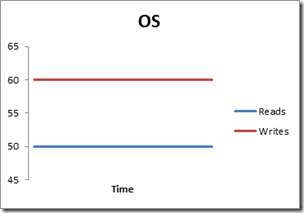
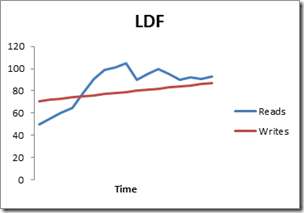
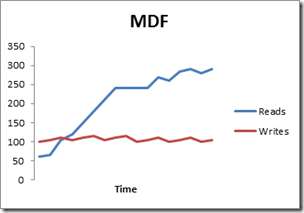
Usando o exemplo acima com os gráficos (representando as gravações e leituras para o SO, LDF e MDF), colocaríamos nosso arquivo MDF no drive mais rápido, pois nosso MDF é o mais ocupado. Se nossa análise do Diskspd mostrasse que F era nossa unidade mais rápida, colocaríamos nosso arquivo MDF na unidade F.
Onde fazer o download do Diskspd
A Microsoft oferece esta excelente ferramenta gratuitamente e você pode baixe-o do Microsoft Technet . É até de código aberto, então você pode baixar e inspecionar ou modificar o código-fonte do GitHub .
O Diskspd foi testado para funcionar em versões de desktop do Windows 7, 8, 8.1, 10, bem como no Windows Server 2012, 2012 R2 e 2016 Technical Preview 5.
Depois de fazer o download, você precisará extrair o conteúdo do arquivo .zip para uma pasta em seu computador. Observe que o arquivo contém três arquivos “diskspd.exe” diferentes. O da pasta “amd64fre” é para PCs com Windows de 64 bits, enquanto o da pasta “x86fre” é para PCs com Windows de 32 bits. Se você estiver usando uma versão de 64 bits do Windows, e provavelmente está, provavelmente desejará usar a versão de 64 bits.
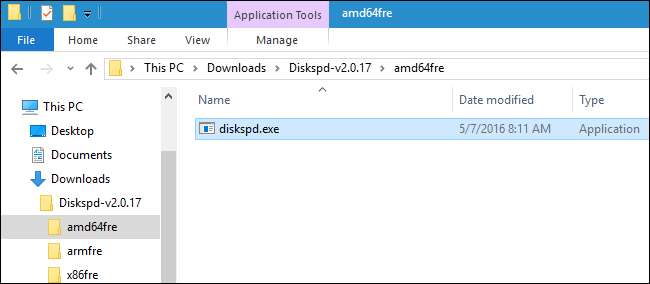
Como faço um teste de estresse?
Para realizar um único teste, você pode simplesmente invocar um comando Diskspd em um Prompt de Comando habilitado para Administrador. No Windows 10 ou 8.1, clique com o botão direito no botão Iniciar e selecione “Prompt de Comando (Admin)”. No Windows 7, localize o atalho “Prompt de Comando” no menu Iniciar, clique com o botão direito nele e selecione “Executar como Administrador.
Primeiro uso
cd
para alternar para o diretório que contém o Diskspd.exe que deseja usar:
cd c: \ path \ to \ diskspd \ amd64fre
No nosso caso, parecia o comando abaixo.
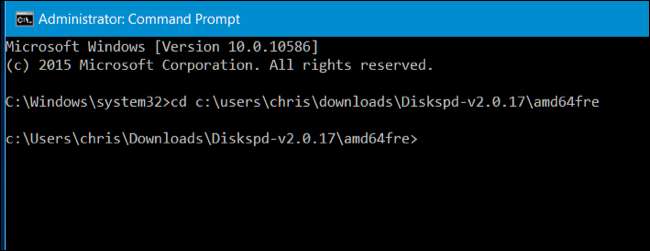
Agora, execute o comando Diskspd com as opções que deseja usar. Você encontrará uma lista completa de opções de linha de comando e informações de uso no arquivo DiskSpd_Documentation.pdf de 30 páginas incluído no arquivo Diskspd que você baixou.
No entanto, se você quiser começar a trabalhar rapidamente, aqui está um exemplo de comando. O comando a seguir define o tamanho do bloco para 16K (-b16K), executa um teste de 30 segundos (-d30), desativa o pagamento de hardware e software (-Sh), mede estatísticas de latência (-L), usa duas solicitações IO por thread (- o2) e quatro threads (-t4) por destino, usa acesso aleatório em vez de gravação sequencial (-r), executa 30% de operações de gravação e 70% de operações de leitura (-w30).
Ele cria um arquivo em c: \ testfile.dat de 50 MB de tamanho (-c50M). Se você quiser comparar sua unidade D: em vez disso, por exemplo, deve especificar d: \ testfile.dat
Diskspd.exe -b16K -d90 -Sh -L -o2 -t4 -r -w30 -c50M c: \ testfile.dat
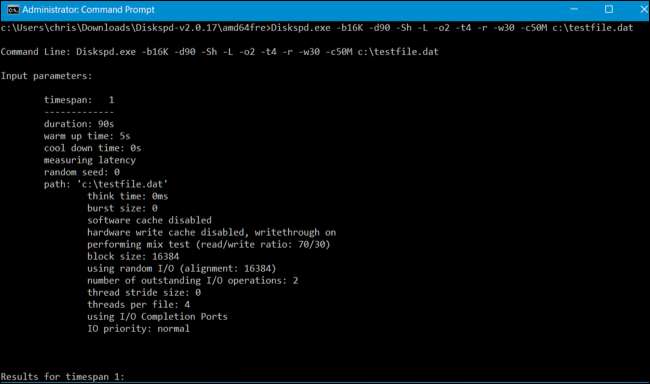
Após o tempo que você especificar - 30 segundos no teste acima - os resultados do teste serão impressos no prompt de comando e você poderá visualizá-los.
Consulte os resultados e você verá a média de MB / s que o drive atingiu durante o teste - quantas operações de gravação foram realizadas por segundo, quantas operações de leitura foram realizadas por segundo e a quantidade total de operações de entrada / saída (IO) por segundo. Essas estatísticas são mais úteis ao comparar várias unidades para ver qual é mais rápido para certas operações, mas também dirão exatamente quanto IO um disco rígido pode suportar.
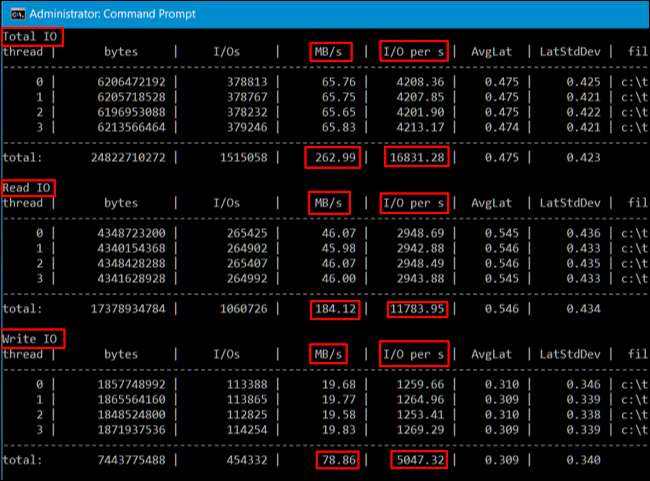
Você também pode despejar os resultados em um arquivo de texto que você pode ver mais tarde com o operador>. Por exemplo, o comando abaixo executa o mesmo comando acima e coloca os resultados no arquivo C: \ testresults.txt.
Diskspd.exe -b16K -d90 -Sh -L -o2 -t4 -r -w30 -c50M c: \ testfile.dat> c: \ testresults.txt
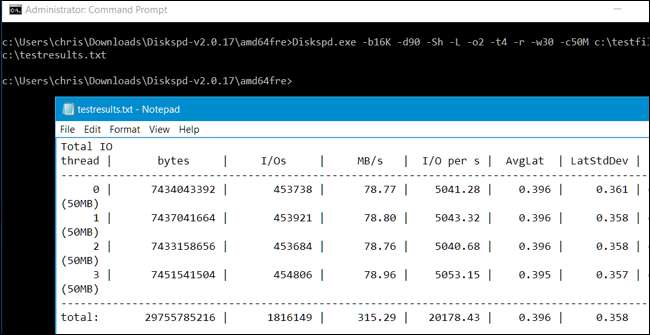
Repita esse processo para as outras unidades e compare.
Personalizando Seu Comando de Teste de Stress
Se você está tentando descobrir qual é o disco rígido mais rápido para uma determinada carga de trabalho, você deve criar um comando que melhor corresponda a essa carga de trabalho. Por exemplo, se for um servidor que apenas lê dados e não grava, você deve realizar um teste de 100% de leituras que não mede nenhum desempenho de gravação. Execute esse teste de estresse em várias unidades e compare os resultados para ver qual é mais rápido para aquele tipo de trabalho.
Observe que existem muitas outras opções de linha de comando que você pode especificar para Diskspd.exe. Você encontrará a lista mais completa e atualizada na documentação que acompanha o próprio arquivo Diskspd.exe baixado, mas aqui estão algumas opções importantes:
- -dentro denota a porcentagem de operações de gravação e leitura. Por exemplo, inserir -w40 executará 40% das operações de gravação e, portanto, 60% das operações de leitura. Inserir -w100 executará 100% das operações de gravação. Omitir a opção -w ou inserir -w0 executará 0% das operações de gravação e, portanto, 100% das operações de leitura.
- -r ou -s determina se o teste usa acesso aleatório ou operações sequenciais. Especifique -r para acesso aleatório ou -s para sequencial. Isso ajuda a testar o acesso aleatório a arquivos (geralmente um monte de arquivos pequenos) ou acesso sequencial a arquivos (geralmente um arquivo grande que é lido ou gravado de uma vez).
- -t denota o número de encadeamentos que serão executados ao mesmo tempo, como -t2 para dois encadeamentos ou -t6 para seis encadeamentos.
- -o denota o número de solicitações pendentes por encadeamento, como -o4 para quatro solicitações ou -o2 para dois resultados.
- -d é a duração dos testes em segundos, como -d90 por 90 segundos ou -d120 por 120 segundos.
- -b é o tamanho do bloco das leituras ou gravações, como -b16K para um tamanho de bloco de 16K ou -b64K para um tamanho de bloco de 64K.
Usando essas opções, você pode ajustar o comando benchmark para ver o desempenho do seu disco sob cargas variadas. Depois de escrever um comando que você acha que se aproxima do tipo de carga de trabalho que você executa em seu PC, você pode testar várias unidades e ver qual oferece o melhor desempenho.







